Việc xóa quảng cáo trên điện thoại Samsung có thể được thực hiện thông qua nhiều phương pháp khác nhau, từ cách đơn giản như sử dụng trình duyệt có tích hợp chặn quảng cáo, đến việc cài đặt các ứng dụng chuyên dụng từ bên thứ ba.
Ngoài ra, người dùng còn có thể tận dụng tính năng Private DNS mode hoặc điều chỉnh cài đặt hệ thống để kiểm soát tốt hơn việc hiển thị quảng cáo trên thiết bị của mình.
Để đảm bảo hiệu quả khi xóa quảng cáo trên điện thoại Samsung, người dùng nên kết hợp nhiều phương pháp khác nhau và thường xuyên cập nhật các công cụ chặn quảng cáo. Điều này không chỉ giúp tăng hiệu quả chặn quảng cáo mà còn bảo vệ thiết bị khỏi các mã độc có thể đi kèm với quảng cáo. Đồng thời, việc này cũng giúp tối ưu hóa hiệu suất của điện thoại và tiết kiệm pin đáng kể.
Nội Dung Bài Viết
1. Tại sao lại xuất hiện quảng cáo trên điện thoại Samsung?

1.1 Nguyên nhân từ ứng dụng thứ 3
Một trong những nguyên nhân phổ biến nhất gây ra quảng cáo khó chịu trên điện thoại Samsung chính là việc cài đặt các ứng dụng từ bên thứ 3. Nhiều ứng dụng miễn phí thường tích hợp sẵn các mô-đun quảng cáo để tạo nguồn thu nhập cho nhà phát triển.
Khi người dùng cài đặt những ứng dụng này, họ vô tình cho phép các quảng cáo hiển thị trên thiết bị của mình. Đặc biệt, một số ứng dụng thậm chí còn yêu cầu quyền truy cập vào thông báo hệ thống, từ đó gửi các thông báo quảng cáo thường xuyên đến người dùng.
1.2 Quảng cáo từ trình duyệt web
Trình duyệt web cũng là một nguồn phát sinh quảng cáo đáng kể trên điện thoại Samsung. Khi người dùng truy cập các trang web, họ thường xuyên phải đối mặt với nhiều loại quảng cáo khác nhau như banner, pop-up hay video quảng cáo.
Những quảng cáo này không chỉ làm gián đoạn trải nghiệm duyệt web mà còn có thể tiêu tốn dữ liệu di động và làm chậm tốc độ tải trang. Ngoài ra, một số trang web còn sử dụng các kỹ thuật theo dõi người dùng để hiển thị quảng cáo được cá nhân hóa, điều này có thể ảnh hưởng đến quyền riêng tư.
1.3 Hợp nhất phân tích quảng cáo của Samsung
Samsung có một hệ thống phân tích quảng cáo tích hợp nhằm cải thiện trải nghiệm người dùng và tối ưu hóa việc hiển thị quảng cáo. Hệ thống này thu thập thông tin về cách người dùng tương tác với các quảng cáo trên thiết bị Samsung của họ, từ đó đưa ra các quảng cáo phù hợp hơn với sở thích cá nhân. Tuy nhiên, điều này cũng có nghĩa là người dùng có thể nhận được nhiều quảng cáo được nhắm mục tiêu hơn trong các ứng dụng và dịch vụ của Samsung, như Galaxy Store hay Samsung Pay.
2. Cách xóa quảng cáo trên trình duyệt Samsung Internet
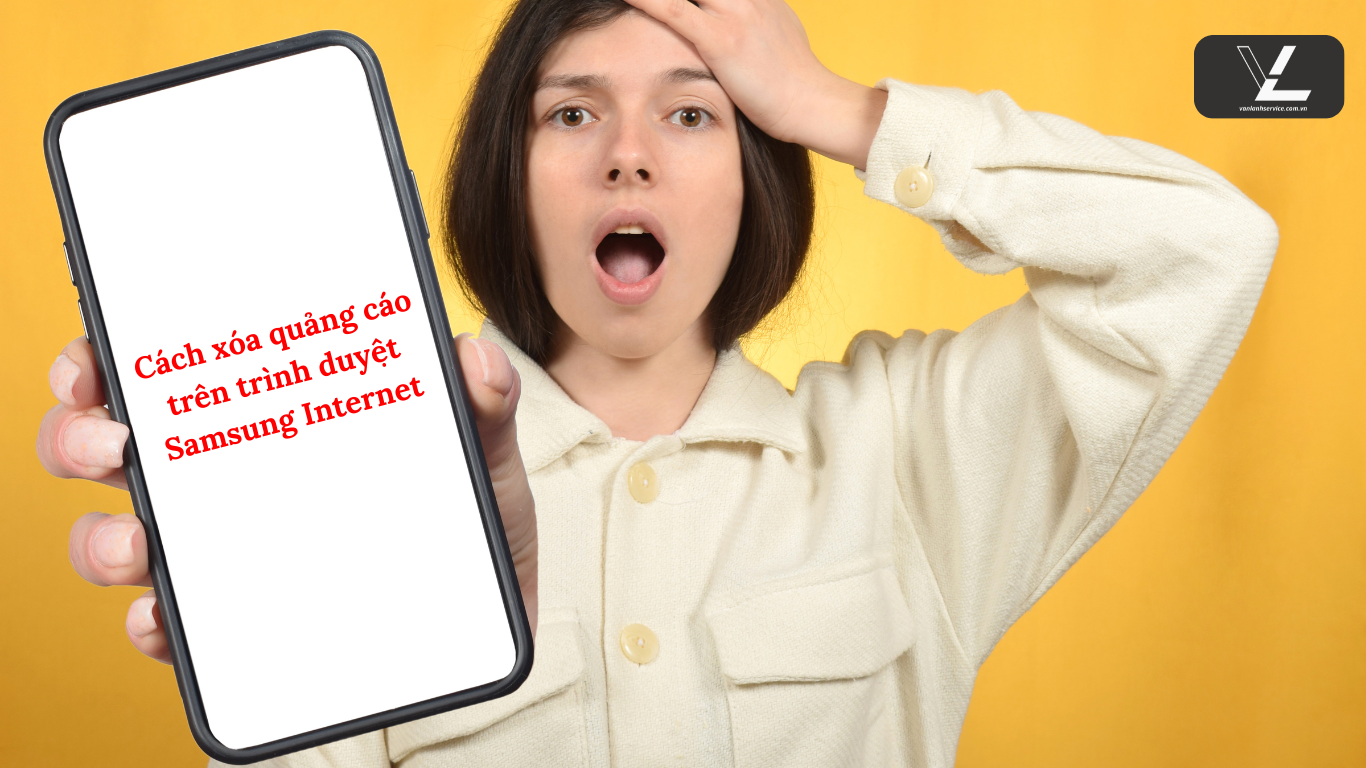
2.1 Cài đặt trình chặn quảng cáo tích hợp
Một trong những cách tắt quảng cáo trên Samsung hiệu quả nhất là sử dụng trình chặn quảng cáo tích hợp sẵn trong trình duyệt Samsung Internet. Để kích hoạt tính năng này, người dùng chỉ cần vào phần cài đặt của trình duyệt, chọn mục “Tiện ích bổ sung” và bật tùy chọn “Chặn quảng cáo”.
Tính năng này sẽ tự động lọc và chặn hầu hết các quảng cáo pop-up, banner và các hình thức quảng cáo khác khi duyệt web. Điều đáng chú ý là tính năng này hoàn toàn miễn phí và không yêu cầu cài đặt thêm bất kỳ ứng dụng nào khác.
2.2 Sử dụng tiện ích mở rộng chặn quảng cáo
Ngoài việc sử dụng trình chặn quảng cáo tích hợp, một giải pháp khác để tìm hiểu cách tắt quảng cáo trên Samsung là sử dụng các tiện ích mở rộng chặn quảng cáo từ bên thứ ba. Samsung Internet cho phép người dùng cài đặt thêm các tiện ích mở rộng như Adblock Plus, AdGuard hay uBlock Origin thông qua Galaxy Store.
Những tiện ích này cung cấp các tính năng chặn quảng cáo nâng cao hơn, cho phép tùy chỉnh các bộ lọc và quy tắc chặn theo ý muốn. Người dùng có thể dễ dàng quản lý và cập nhật các bộ lọc quảng cáo để đảm bảo hiệu quả chặn tốt nhất.
3. Xóa quảng cáo trên điện thoại samsung

3.1 Tắt quảng cáo trong Samsung Pay
Để xóa quảng cáo trên điện thoại Samsung trong ứng dụng Samsung Pay, người dùng có thể truy cập vào phần cài đặt của ứng dụng và tìm đến mục “Marketing Preferences” hoặc “Tùy chọn tiếp thị”.
Tại đây, bạn có thể tắt các tùy chọn liên quan đến việc nhận thông báo quảng cáo và các ưu đãi khuyến mãi. Ngoài ra, việc vô hiệu hóa tùy chọn “Customized Ads” cũng sẽ giúp hạn chế các quảng cáo được cá nhân hóa xuất hiện trong ứng dụng. Điều này không chỉ giúp tối ưu hóa trải nghiệm người dùng mà còn đảm bảo giao diện ứng dụng thanh toán được gọn gàng và chuyên nghiệp hơn.
3.2 Vô hiệu hóa quảng cáo trong Galaxy Store
Việc xóa quảng cáo trên điện thoại Samsung đặc biệt quan trọng trong Galaxy Store, nơi thường xuyên hiển thị nhiều banner và thông báo quảng cáo về ứng dụng mới. Để thực hiện điều này, người dùng cần vào phần cài đặt của Galaxy Store, tìm đến mục “Marketing Choice” hoặc “Tùy chọn quảng cáo” và tắt các tùy chọn như “Receive marketing information” và “Personalized promotions”. Việc này sẽ giúp giảm đáng kể lượng quảng cáo xuất hiện trong kho ứng dụng, đồng thời cải thiện tốc độ và hiệu suất tổng thể của ứng dụng.
3.3 Tắt quảng cáo trong Samsung Health
Samsung Health là một ứng dụng theo dõi sức khỏe phổ biến, nhưng đôi khi các quảng cáo có thể gây phiền nhiễu cho người dùng. Để xóa quảng cáo trên điện thoại Samsung trong ứng dụng này, bạn cần truy cập vào menu cài đặt của Samsung Health, tìm đến phần “Privacy and marketing” hoặc “Quyền riêng tư và tiếp thị”.
Tại đây, bạn có thể tắt các tùy chọn như “Marketing notifications” và “Customized content”, giúp loại bỏ các quảng cáo và nội dung được đề xuất không mong muốn, tạo ra một môi trường theo dõi sức khỏe tập trung và không bị gián đoạn.
4. Cách tắt thông báo quảng cáo

4.1 Kiểm soát quyền thông báo của ứng dụng
Một trong những cách chặn quảng cáo trên Samsung hiệu quả nhất là kiểm soát quyền thông báo của các ứng dụng. Để thực hiện điều này, người dùng cần truy cập vào phần Cài đặt của điện thoại, sau đó chọn mục “Thông báo” hoặc “Notifications”.
Tại đây, bạn sẽ thấy danh sách tất cả các ứng dụng đã cài đặt trên thiết bị. Bạn có thể kiểm tra từng ứng dụng và tắt quyền gửi thông báo cho những ứng dụng thường xuyên hiển thị quảng cáo, đặc biệt là các ứng dụng miễn phí có chứa quảng cáo.
> xem thêm: Top 10 các loại đầu sạc điện thoại 2025
4.2 Tắt thông báo quảng cáo qua Cài đặt
Ngoài ra, một phương pháp khác để tìm hiểu cách chặn quảng cáo trên Samsung là thông qua menu Cài đặt nâng cao của thiết bị. Người dùng có thể vào phần “Quyền riêng tư” hoặc “Bảo mật và quyền riêng tư”, sau đó tìm đến mục “Tùy chọn quảng cáo” hoặc “Samsung Ads Privacy”.
Tại đây, bạn có thể tắt tùy chọn “Quảng cáo được cá nhân hóa” và reset ID quảng cáo để hạn chế việc theo dõi và hiển thị quảng cáo nhắm mục tiêu. Điều này sẽ giúp giảm đáng kể lượng quảng cáo xuất hiện trên thiết bị của bạn một cách hiệu quả.
5. Lời kết
Văn Lành Service xin cảm ơn mọi người đã dành thời gian để đọc bài viết ” 10 Cách xóa quảng cáo trên điện thoại samsung ” chúng tôi mong rằng với những thông tin mà mình đã chia sẻ ở trân phần nào đó giúp được các bạn giải quyết vấn đề đang gặp phải. Nếu các bạn có nhu cầu sửa chữa điện thoại hay lên đời thiết bị di động thì hãy đến với của hàng Văn Lành Service chúng tôi để được tư vấn và hổ trợ các bạn né.
- Chi nhánh 1: 117 Nguyên Hồng, Phường 11, Quận Bình Thạnh, TP HCM
Số điện thoại và email
- Hotline 1: 0975.24.20.26
- Hotline 2: 0981.24.20.26
- mail: vanlanhservice@gmail.com
Các kênh mạng xã hội
- Fanpage: https://www.facebook.com/vanlanh2402
